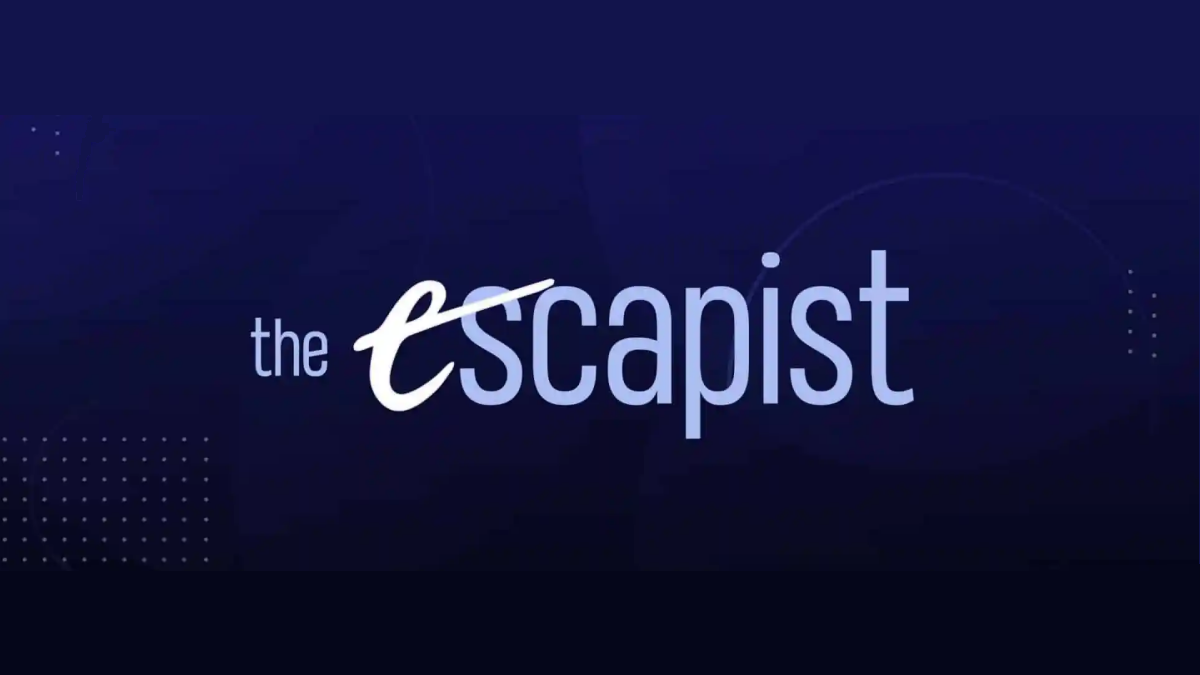Voor PlayStation VR2 -eigenaren die graag de enorme gamebibliotheek van SteamVR op hun pc's willen verkennen, was het pad niet altijd duidelijk. Sony's $ 60 -adapter, die afgelopen najaar wordt uitgebracht, overbrugt deze kloof, waardoor PS VR2 -compatibiliteit met de meeste pc's mogelijk is - voorzegd dat ze voldoen aan de minimale systeemvereisten. Ondanks zijn "plug-and-play" marketing vereist de adapter echter meer dan een eenvoudige verbinding. Bepaalde omissies vereisen extra instelstappen, afhankelijk van uw pc -configuratie.
Uw PS VR2 verbinden met uw pc met de adapter
Zorg ervoor dat u alles nodig hebt voordat u verder gaat. Terwijl de adapter de PS VR2 compatibel maakt met de meeste SteamVR -games, vereist uw pc Bluetooth 4.0, een DisplayPort 1.4 -kabel, een beschikbare AC -stopcontact en de geïnstalleerde stoom- en SteamVR -toepassingen. De Sense Controllers van de PS VR2 laden via USB-C, dus je hebt twee USB-C-poorten en kabels nodig (of overweeg Sony's $ 50 laadstation voor gemak).
Wat je nodig hebt

Controleer eerst de compatibiliteit van uw pc met behulp van de officiële PS VR2 -pc -adaptervoorbereidingspagina van Sony. Uitgaande van compatibiliteit, verzamel deze items:
- PlayStation VR2 -headset
- PlayStation VR2 PC-adapter (inclusief AC-adapter en USB 3.0 Type-A-kabel)
- DisplayPort 1.4 -kabel (afzonderlijk verkocht)
- Gratis USB 3.0 Type-A-poort op uw pc (Opmerking: Sony adviseert tegen extensiekabels of externe hubs, hoewel een aangedreven hub kan werken.)
- Bluetooth 4.0-mogelijkheden (ingebouwd of via een externe adapter)
- Stoom en stoomvr geïnstalleerd op uw pc
- PlayStation VR2 -app geïnstalleerd in Steam
Stapsgewijze verbindingsinstructies
Met alles klaar, volg deze stappen:
- Installeer SteamVR en de PlayStation VR2 -app: download en installeer de Steam Windows -client indien nodig. Installeer vervolgens SteamVR en de PlayStation VR2 -app binnen Steam.
- Stel PC Bluetooth in en paren Sense Controllers: Schakel Bluetooth in op de instellingen van uw pc. Houd op elke controller de PlayStation ingedrukt en maak knoppen totdat het licht knippert. Combineer ze via de Bluetooth -instellingen van uw pc. Als u een externe Bluetooth-adapter gebruikt naast een ingebouwde, schakelt u de ingebouwde adapter in Device Manager uit.
- Stel de adapter in: Sluit de PS VR2 -adapter aan op een USB 3.0 -poort, de DisplayPort 1.4 -kabel op uw GPU en de AC -adapter op een stroomuitgang. De indicator van de adapter wordt rood wanneer het wordt ingeschakeld. Sluit de PS VR2 -headset aan op de adapter.
- (Optioneel) Schakel hardware-versnelde GPU-planning uit: voor nieuwere GPU's (bijv. NVIDIA RTX 40-serie), kan het uitschakelen van deze instelling de stabiliteit verbeteren. Navigeer naar Instellingen> Systeem> Weergave> Afbeeldingen, klik op "Standaard grafische instellingen" en schakel "Hardware-versnelde GPU-planning uit" uit. Start uw pc opnieuw op.
- Start de PlayStation VR2 -app en SteamVR: stroom op de PS VR2 -headset. Start SteamVR, stel het in als uw standaard OpenXR runtime en open de PlayStation VR2 -app. Volg op het scherm instructies om de headset-instellingen te voltooien, inclusief speelgebied, IPD en display-afstand.
Verbinding maken zonder de adapter?
Momenteel is directe PS VR2 naar PC -verbinding zonder de adapter onbetrouwbaar. Hoewel sommige rapporten suggereren dat het mogelijk is met specifieke GPU's uit 2018 met Virtuallink en de geïnstalleerde PlayStation VR2-app, wordt dit niet officieel ondersteund. Zie Road to VR voor meer informatie.


 Laatste artikelen
Laatste artikelen